Live Photo를 GIF로 변환하는 방법 [기본 방법 및 타사 앱]
Live Photo에 더욱 흥미진진한 느낌을 더하는 방법이 궁금하신가요? Live Photo를 GIF로 변환하면 순간을 더욱 매력적이고 공유 가능하게 만드는 다양한 이점을 얻을 수 있습니다. Live Photo는 주로 iOS 기기와 호환되며, 사람들은 다양한 기기를 사용하여 GIF를 즐길 수 있어 콘텐츠의 도달 범위가 확장됩니다. Live Photo는 몇 초 동안의 동작을 캡처하고 이제 해당 동작을 재미있는 반복 GIF로 바꿀 수 있습니다. 실시간 전환 방법을 살펴보겠습니다. 사진을 GIF로 가족, 친구, 소셜 미디어와 공유할 수 있습니다.
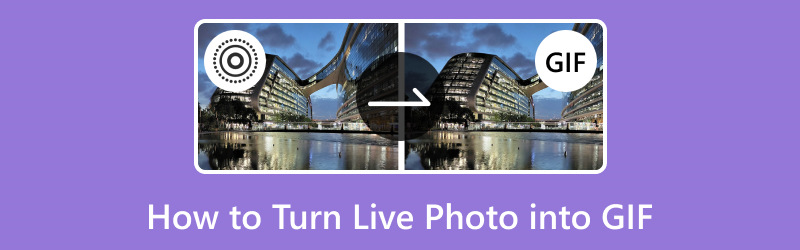
페이지 콘텐츠
1부. iPhone에서 Live Photo를 GIF로 변환
iPhone에서 Live Photo를 더욱 재미있게 만들 수 있다는 것을 알고 계셨나요? GIF라는 동영상으로 변환할 수 있습니다. 이 GIF는 Live Photo의 특별한 순간을 멋지고 애니메이션 방식으로 보여줍니다. 라이브포토를 GIF로 쉽게 변환하고 친구들과 공유하는 방법을 알아보세요.
다음은 기본 방식으로 Live Photo를 GIF로 변환하는 방법에 대한 단계입니다.
1 단계. iPhone에서 사진 앱을 엽니다. 여러 가지 빛깔의 꽃처럼 보입니다.
2 단계. 사진을 스크롤하여 GIF로 변환하려는 Live Photo를 찾으세요. Live Photos에는 작은 살다 왼쪽 상단 모서리에 있는 라벨.
3 단계. Live Photo를 찾았으면 클릭하여 엽니다. 그런 다음 사진을 위로 스와이프하면 몇 가지 옵션이 표시됩니다. 다음과 같은 몇 가지 애니메이션 옵션이 표시됩니다. 라이브, 고리, 및 되튐. 클릭 고리 GIF를 만들려면
4 단계. 반복을 클릭하면 Live Photo가 GIF로 변환됩니다. 저장하려면 나누는 버튼, 화면 왼쪽 하단에 위쪽을 가리키는 화살표가 있는 상자입니다.
5 단계. 공유 메뉴가 나타납니다. 메시징 또는 소셜 미디어 앱을 사용하여 다른 사람과 GIF를 공유하거나 장치에 저장할 수 있습니다. 저장하려면 다음을 선택하세요. 비디오 저장.
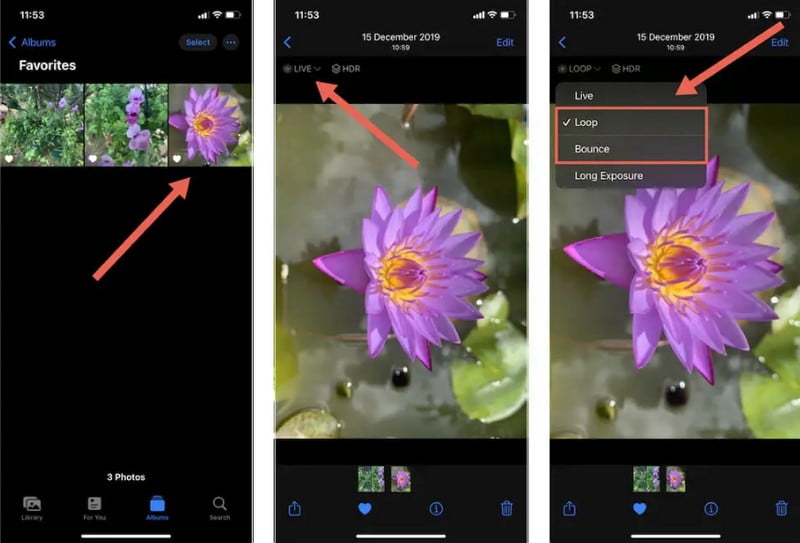
2부. 타사 도구를 사용하여 Live Photo를 GIF로 변환
기피(Giphy)에 대해 들어본 적이 있나요? GIF를 찾고 만들 수 있는 멋진 도구입니다. Giphy를 사용하면 GIF를 찾아 자신을 표현하거나 Live Photo를 GIF로 변환할 수도 있습니다. 사진에 애니메이션을 추가하고 다른 사람들과 공유할 수 있는 재미있는 방법입니다. 기억에 남는 순간을 매력적인 GIF로 변환하여 인터넷에서 공유하거나 친구에게 보내거나 즐길 수 있습니다.
다음은 Giphy를 사용하여 Live Photo를 GIF로 만드는 방법에 대한 단계입니다.
1 단계. 먼저 Giphy 앱을 다운로드해야 합니다. 없으시면 App Store에서 다운로드 받으세요. 설치가 완료되면 계속해서 애플리케이션을 엽니다.
2 단계. 다음과 같은 버튼을 찾으세요. 창조하다 화면 하단에 있는 아이콘을 클릭한 후 클릭하세요. 선택하다 라이브 포토 업로드 옵션에서.
3 단계. 당신은 당신의 사진을 볼 수 있습니다. GIF로 변환하고 싶은 Live Photo를 찾아서 클릭하세요. Live Photo에서 GIF로 만들고 싶은 부분을 선택할 수 있습니다. 핸들을 드래그하여 원하는 부분을 다듬으세요.
4 단계. 원하는 경우 GIF에 단어를 쓸 수 있습니다. 만족하시면 클릭하세요. 계속 업로드.
5 단계. 완료되면 GIF를 휴대폰에 저장하거나 소셜 미디어에 공유할 수 있습니다. GIF를 다른 사람과 공유하고 싶다면 Giphy가 복사하고 보낼 수 있는 링크를 제공합니다.
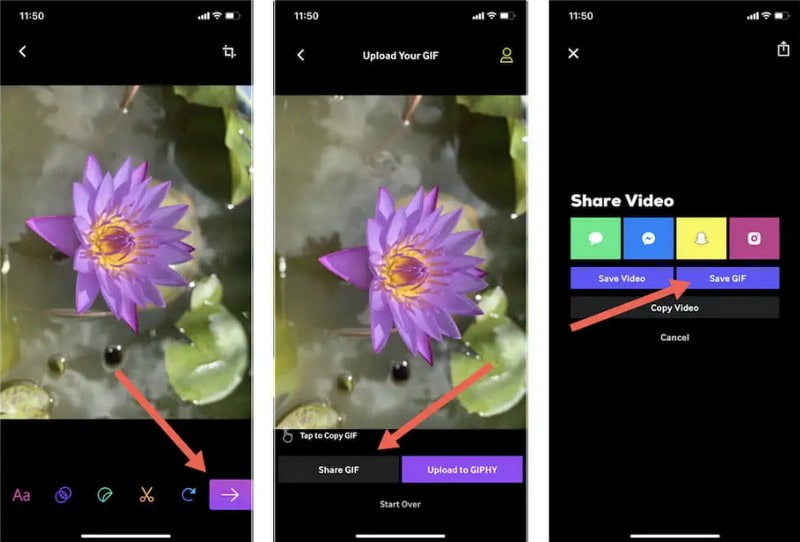
3부. 권장 사항: 사진을 GIF로 변환하는 최고의 도구
Vidmore 비디오 컨버터 사진을 포함한 다양한 미디어 형식을 GIF로 변환하는 강력하면서도 사용자 친화적인 도구입니다. 직관적인 인터페이스를 갖추고 있어 초보자부터 전문 사용자까지 모든 수준에서 액세스할 수 있습니다.
Vidmore Video Converter에는 GIF 메이커가 내장되어 있어 사진을 애니메이션 GIF로 빠르게 변환할 수 있습니다. 다양한 이미지 형식을 지원하므로 다양한 유형의 사진에서 GIF를 변환하는 데 다양한 선택이 가능합니다. 사진을 사용하여 GIF를 변환하는 간단한 방법을 제공하므로 소셜 미디어, 메시징 앱에서 공유하거나 개인적인 즐거움을 즐기기에 적합합니다. 게다가 GIF를 다양한 크기와 품질로 저장할 수 있는 옵션을 제공하므로 다양한 플랫폼과 용도에 맞게 GIF를 최적화할 수 있습니다.
1 단계. Vidmore Video Converter 공식 웹사이트에서 프로그램을 다운로드하세요. 다운로드 후 완전한 액세스를 위해 컴퓨터에 프로그램을 설치하십시오. 완료되면 프로그램을 열어 시작하세요.
2 단계. 다음으로 이동 공구 상자 상단 메뉴바의 탭. 여러 툴킷을 제시하고 선택합니다. GIF 메이커 목록에서.
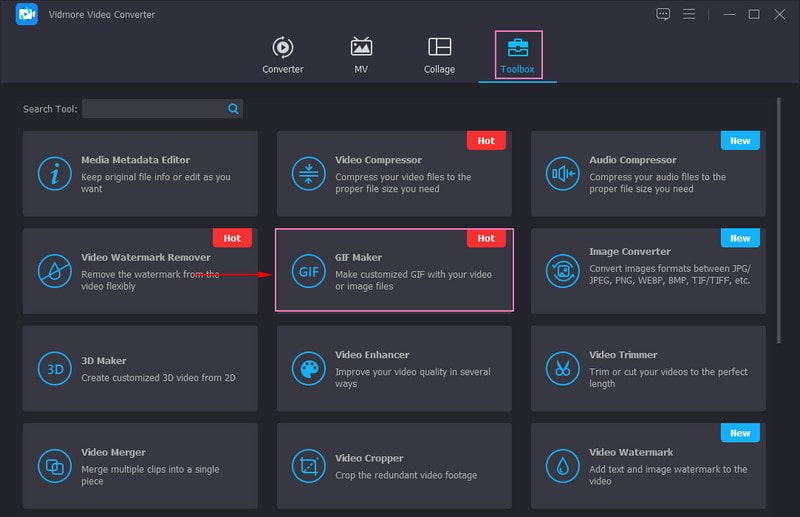
3 단계. 선택하면 동영상을 추가할지, 사진을 추가할지 선택하라는 새 창이 나타납니다. 귀하의 작업은 사진을 GIF로 변환하는 것이므로 다음을 선택하십시오. 사진을 GIF로 옵션에서. 그런 다음 로컬 드라이브에서 GIF로 변환하려는 사진을 선택하세요.
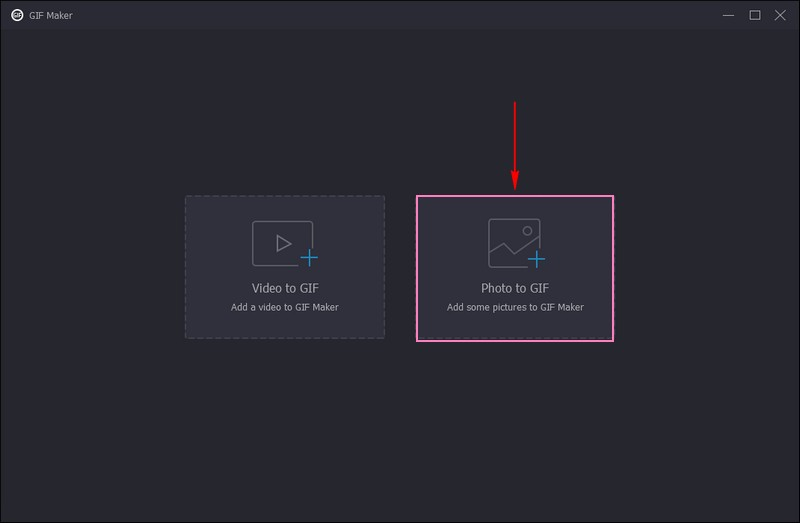
4 단계. 화면에 작은 창이 나타나서 수정할 수 있습니다. 출력 설정. 형식 외에도 다음을 수정할 수 있습니다. 해결, 프레임 속도, 및 줌 모드 제시된 옵션에서. GIF를 반복하려면 Loop Animation 옆에 체크 표시를 하여 활성화하세요. 완료되면 확인 버튼을 눌러 변경 사항을 적용합니다.
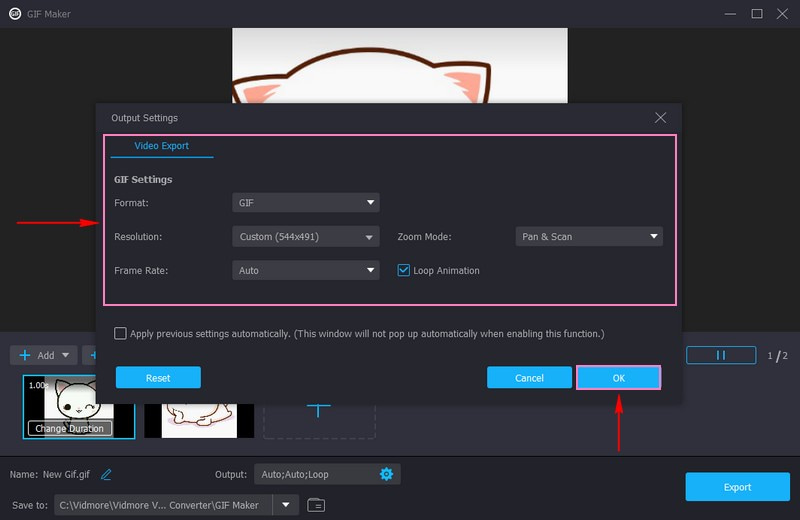
5 단계. 미리보기 화면에서 사진이 GIF로 변환되는 것을 확인할 수 있습니다. 만족스러우면 다음을 클릭하세요. 수출 버튼을 눌러 변환된 사진을 로컬 드라이브에 GIF로 저장하세요.
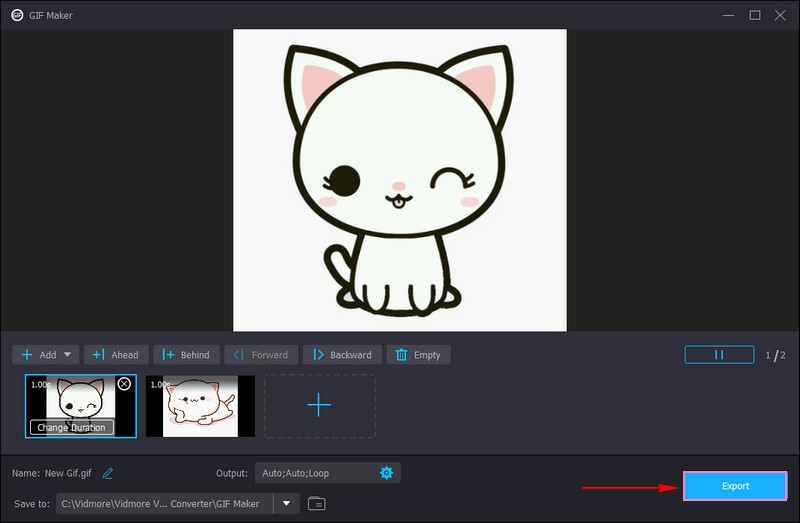
4부. Live Photo를 GIF로 변환하는 데 관한 FAQ
iPhone에 있는 사진으로 GIF를 만들려면 어떻게 해야 하나요?
iPhone에서 사진 앱을 엽니다. GIF에 사용하려는 사진을 찾아서 클릭하세요. 각 사진을 클릭하면 여러 장의 사진을 선택할 수 있습니다. 사진을 선택했으면 공유 버튼을 찾으세요. 공유 메뉴에서 애니메이션이나 GIF를 찾을 때까지 옵션을 스크롤한 후 클릭하세요. 완료한 후 저장 버튼을 클릭하면 iPhone이 마술처럼 작동하여 GIF를 생성합니다.
Live Photo를 루프로 바꾸려면 어떻게 해야 하나요?
iPhone에서 사진 앱을 찾아 엽니다. 루프로 전환하려는 Live Photo를 선택하세요. Live Photo를 클릭하여 엽니다. 몇 가지 옵션을 보려면 사진을 위로 스와이프하세요. 나타나는 옵션 중에서 루프를 찾아 클릭하세요. 짧고 반복되는 동영상처럼 이제 Live Photo가 반복해서 재생됩니다.
GIF를 만들 수 있는 iPhone 앱은 무엇인가요?
GIF를 만들 수 있는 iPhone 앱은 Momento의 Giphy, ImgPlay, PicGIF, Boomerang 및 GIF Maker입니다.
Android 기기에서 Live Photo를 GIF로 변환할 수 있나요?
라이브 포토를 GIF로 변환하는 기능은 주로 iPhone에서 사용할 수 있는 기능입니다. 일부 타사 앱은 Android 기기에서 유사한 기능을 제공할 수 있지만 일반적으로 iOS와 관련이 있습니다.
Live Photo에서 생성된 GIF에는 오디오가 유지되나요?
GIF는 일반적으로 오디오를 지원하지 않으므로 Live Photo에 캡처된 사운드는 GIF에 표시되지 않습니다.
결론
이제 당신은 배웠습니다 라이브 포토를 GIF로 변환하는 방법 몇 번의 클릭만으로. 이 간단한 과정을 통해 좋아하는 순간을 새로운 방식으로 재현할 수 있습니다. 또한 Vidmore Video Converter를 사용하여 사진을 GIF로 변환하는 방법을 가르쳐 주었습니다. 만드는 과정이 간단하기 때문에 작업 과정에서 혼란을 겪지 않을 것입니다. 이제 사진으로 나만의 GIF를 만들고 재미있게 시작해 보세요!


